Jeśli chcesz używać aplikacji Notatki do zapisywania szybkich przemyśleń, tworzenia list kontrolnych, szkicowania pomysłów, podpisywania dokumentów itp., pamiętaj o utworzeniu kopii zapasowej ważnych danych. W tym artykule zebrano 5 skutecznych sposobów tworzenia kopii zapasowych notatek z iPhone'a 15/14/13/12/11/XS/XR/X/8/7/6/5/4.
Dla użytkowników iOS iPhone Notes to prosta i popularna aplikacja. Ta aplikacja może pomóc Ci w tworzeniu nowych notatek, dostosowywaniu folderów, skanowaniu tekstów, dodawaniu załączników ze zdjęciami/filmami itp. Niezależnie od tego, czy chcesz prowadzić dziennik, sporządzić listę do nauki, czy robić notatki do pracy, ta aplikacja umożliwia nagrywanie i przeglądanie ich w dowolnym momencie. Jednak niektórzy użytkownicy zgłosili, że doświadczają awarii i uszkodzeń iPhone'a, które uniemożliwiają im przeglądanie notatek, a także przypadkowe usuwanie notatek. W takim przypadku bardzo ważne jest wykonanie kopii zapasowej notatek i tekstów iPhone'a. Aby zapobiec utracie danych, możesz nauczyć się 5 prostych sposobów tworzyć kopie zapasowe notatek i wiadomości z iPhone'a z tego artykułu. Czytaj dalej i wybierz jeden ze sposobów zapisywania ważnych notatek już teraz!
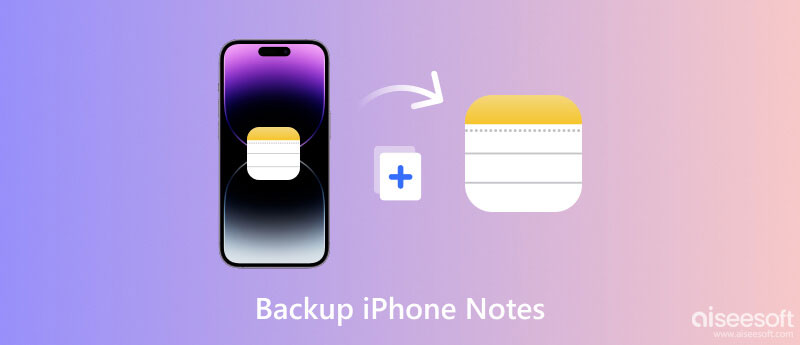
Notatki na iPhone'a mogą nam pomóc robić notatki w dowolnym miejscu i czasie, co jest bardzo wygodne. Jednak sprawdzanie notatek iPhone'a nie jest bardzo ważne, zwłaszcza jeśli przechowujesz wiele załączników (zdjęć, filmów). Na szczęście możesz wypróbować profesjonalne oprogramowanie do kopiowania notatek na komputer. Aiseesoft iOS Backup i przywracanie danych to wszechstronne narzędzie do tworzenia kopii zapasowych prawie wszystkich danych na urządzeniu z systemem iOS. Może przenosić notatki, SMS-y, wiadomości, historię połączeń, zdjęcia, filmy i nie tylko na komputer. Poza tym może również selektywnie przywracać dane na iPhonie lub komputerze. Spowoduje to utratę danych podczas procesu tworzenia kopii zapasowej i przywracania. Pobierz go bezpłatnie na komputer z systemem Windows lub Mac już teraz!
100% bezpieczeństwa. Bez reklam.
100% bezpieczeństwa. Bez reklam.
Śledź tutaj, aby wykonać kopię zapasową notatek iPhone'a na komputerze.





Jak widać, możesz wykonać kopię zapasową notatek i tekstów na komputerze za pomocą kilku kliknięć. Tymczasem możesz także użyć programu do tworzenie kopii zapasowych zdjęć, kontakty itp. Proces jest taki sam jak w przypadku przesyłania notatek.
Jeśli kupiłeś serię produktów Apple, możesz łatwo przeglądać i przepisywać notatki i teksty na tych urządzeniach, włączając iCloud. Gdy użyjesz iCloud do synchronizacji Notatek, możesz jednocześnie przeglądać, edytować, udostępniać i współpracować na swoim iPhonie, iPadzie i komputerze Mac.
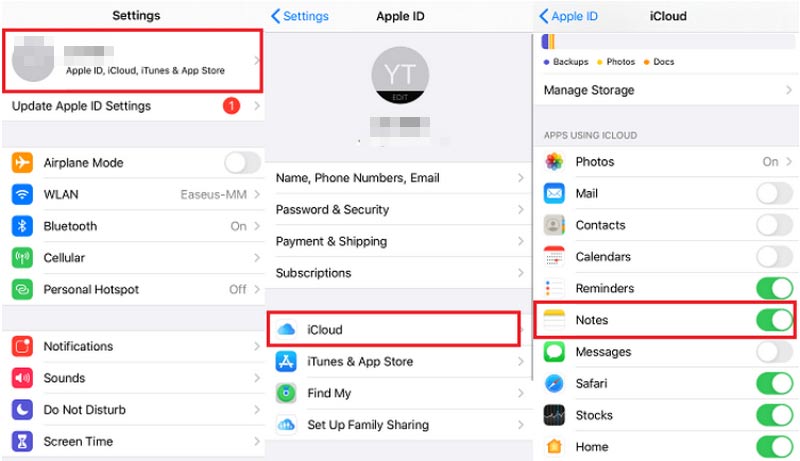
Wykonaj poniższe czynności, aby wykonać kopię zapasową notatek iPhone'a na iCloud.
Teraz notatki z iPhone'a zostaną automatycznie zsynchronizowane z iCloud.
kopii zapasowej iCloud zapewnia 5 GB bezpłatnej przestrzeni dyskowej tylko dla iPhone'ów. Zaktualizuj pamięć iCloud, aby zapisać więcej notatek, jeśli Twoje dane przekraczają 5 GB.
Oprócz iCloud jest to również świetny sposób na synchronizację notatek i tekstów za pomocą Gmaila na iPhonie. Możesz dodać konto Gmail, aby zsynchronizować notatki. A bezpłatne miejsce do przechowywania wynosi do 15 GB, w tym wiadomości e-mail, załączniki, zdjęcia, dokumenty itp.
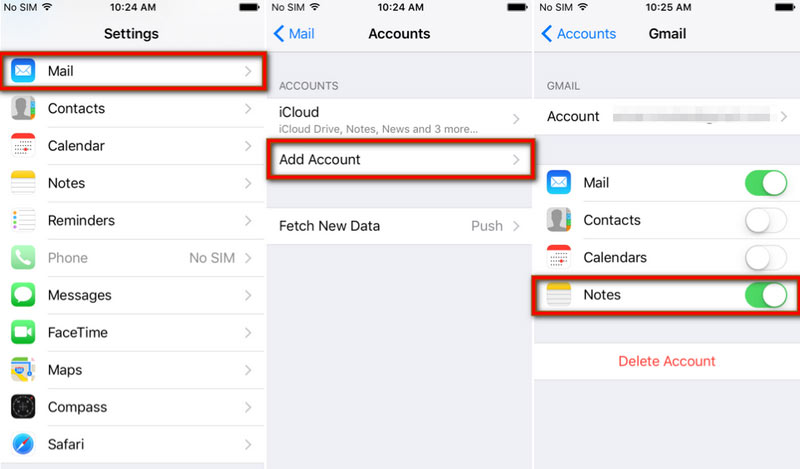
Przeczytaj poniższe kroki, aby wykonać kopię zapasową notatek iPhone'a w Gmailu.
Następnie wszystkie notatki iPhone'a można znaleźć na koncie Gmail.
Konto Google zapewnia 15 GB przestrzeni dyskowej, ale to miejsce jest współdzielone z Twoim Konto Gmail i Dysk Google.
Dla niektórych użytkowników Dysk Google to kolejny łatwy sposób tworzenia kopii zapasowych notatek i plików oraz zarządzania nimi na iPhonie. Jeśli pobierzesz aplikację Dysk Google, możesz spróbować zsynchronizować różne notatki. Co więcej, Dysk Google zapewnia również usługę w chmurze, umożliwiającą sprawdzanie notatek iPhone'a za pomocą przeglądarki internetowej.
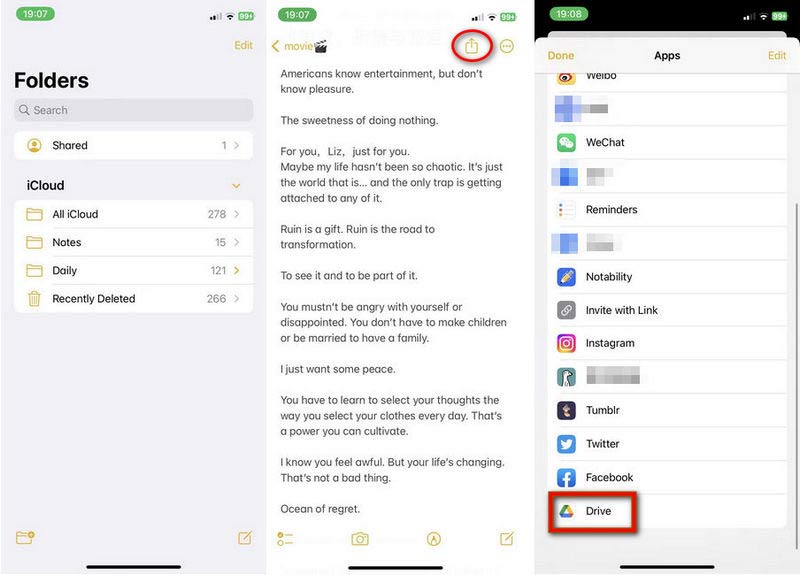
Oto szybkie kroki, aby wykonać kopię zapasową notatek iPhone'a na Dysku Google.
Po zsynchronizowaniu możesz również sprawdzić te notatki na Androidzie przy użyciu tego samego konta Google.
Ostatnim sposobem przenoszenia notatek i tekstów z iPhone'a jest użycie iTunes. Obecnie iTunes jest nadal dostępny w systemie Windows. Ale nie można go uruchomić w systemie macOS Catalina lub nowszym. Zamiast tego możesz użyć Findera na komputerze Mac, aby wykonaj kopię zapasową swoich kontaktów, wiadomości, filmy, muzyka itp. Nie jest to jednak zalecany sposób, ponieważ iTunes wykona pełną kopię zapasową iPhone'a i zapisze ją na tym komputerze, w tym Notatki. A proces tworzenia kopii zapasowej jest bardzo powolny.
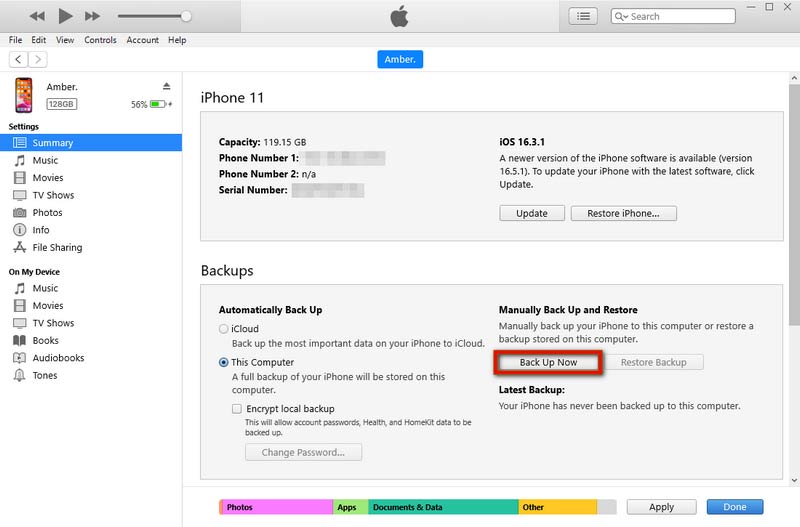
W przypadku użytkowników systemu Windows wykonaj kopię zapasową notatek iPhone'a na komputerze.
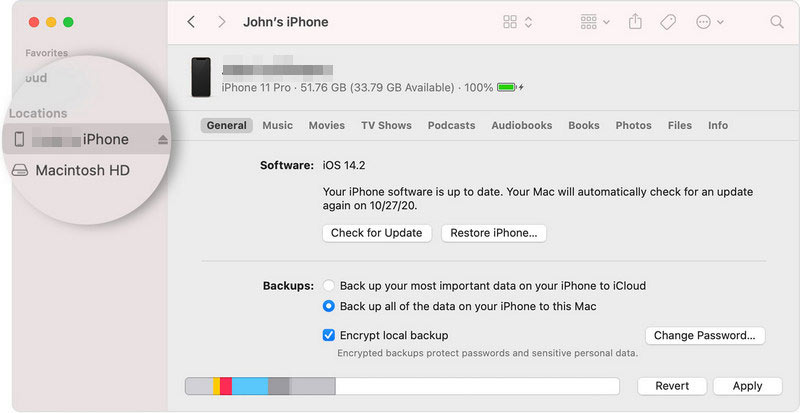
W przypadku użytkowników systemu macOS wykonaj kopię zapasową notatek iPhone'a na komputerze Mac.
Czy notatki iPhone'a są usuwane na zawsze?
Nie. Usunięte notatki zostaną po prostu przeniesione do folderu Ostatnio usunięte. I możesz ponownie odzyskać zarchiwizowane notatki na swoim iPhonie.
Dlaczego moje notatki zniknęły z mojego iPhone'a?
Możliwe, że przypadkowo usunąłeś notatki. Poza tym może to oznaczać, że w aplikacji Notatki występują pewne problemy lub usterki.
Jak zapisywać notatki na swoim iPhonie?
Zwykle notatki tworzone na iPhonie można zapisywać automatycznie. Możesz otworzyć Uwagi i pisz swoje notatki bezpośrednio. Następnie można go zapisać na swoim iPhonie.
Czy możesz udostępniać notatki iPhone'a w Wiadomościach?
Tak. Możesz udostępniać swoje notatki bezpośrednio w Wiadomościach. Najpierw znajdź notatkę, którą chcesz udostępnić. Następnie stuknij ikonę Udostępnij. Na koniec dotknij Wiadomości aplikacji, aby wybrać kontakt, do którego chcesz wysłać notatki.
Wnioski
W tym artykule opisano 5 różnych sposobów wykonaj kopię zapasową notatek iPhone'a. Możesz przesyłać notatki do komputera za pomocą iTunes, Findera lub profesjonalnego narzędzia. Możesz także synchronizować notatki iPhone'a za pomocą iCloud, Gmaila i Dysku Google. Każdy sposób ma szczegółowe kroki tworzenia kopii zapasowych notatek. Po prostu wybierz jeden sposób w zależności od potrzeb. Jeśli masz inne pytania dotyczące tworzenia kopii zapasowych notatek i tekstów iPhone'a, skomentuj tutaj.
Kopia zapasowa danych iPhone'a
1.1 Kopia zapasowa danych iPhone'a 1.2 Utwórz kopię zapasową kontaktów iPhone 1.3 Kopia zapasowa wiadomości iPhone 1.4 Kopia zapasowa notatek na iPhone'a 1.5 Kopia zapasowa iPhone iMessages 1.6 Backup iPhone Photos 1.7 Tworzenie kopii zapasowych aplikacji na iPhone'a 1.8 Kopia zapasowa iPhone Muzyka
Najlepszy wybór, aby wykonać kopię zapasową danych z iPhone'a / iPada / iPoda na Windows / Mac i bezpiecznie i skutecznie przywrócić kopię zapasową danych z iOS na urządzenie / komputer z systemem iOS.
100% bezpieczeństwa. Bez reklam.
100% bezpieczeństwa. Bez reklam.